
Introdução
Você está frustrado porque seu monitor HP não mostra sinal apesar de estar conectado via cabo HDMI? Conhecido por oferecer excelente qualidade de áudio e vídeo, o HDMI pode, às vezes, apresentar desafios de conectividade. Este guia tem como objetivo ajudá-lo a entender os possíveis motivos pelos quais seu monitor HP pode não responder a uma conexão HDMI e, mais importante, como resolver o problema de forma eficaz. Compreender as causas principais, desde cabos HDMI defeituosos até discrepâncias de compatibilidade de dispositivos, é crucial para simplificar o processo de solução de problemas.

Compreendendo a Inatividade do HDMI em Monitores HP
A inatividade do HDMI é um problema comum que surge quando seu monitor HP não reconhece a entrada de um dispositivo conectado. Essas interrupções não só afetam seu fluxo de trabalho, como também podem impedir o acesso a aplicativos ou conteúdos essenciais. Quando uma porta HDMI permanece inativa, isso significa uma falha de comunicação entre seu dispositivo e o monitor, resultando tipicamente em uma tela em branco. Reconhecer a causa é essencial como o primeiro passo para restaurar seu monitor à plena funcionalidade, garantindo que suas atividades diárias permaneçam suaves e ininterruptas.
Causas Comuns da Inatividade do HDMI
Vários motivos podem fazer com que seu monitor HP rejeite entradas HDMI. Identificando essas causas, você pode solucionar os problemas de forma mais eficaz.
Cabos e Conexões HDMI Defeituosos
Um problema predominante por trás da inatividade do HDMI é um cabo HDMI defeituoso. Cabos danificados ou degradados podem interromper a transmissão de sinal, deixando seu monitor incapaz de detectar a entrada. Conexões que não estão firmemente no lugar podem levar a problemas semelhantes.
Fonte de Entrada Incorreta no Monitor
Seu monitor pode não reconhecer a conexão HDMI se a fonte de entrada estiver configurada incorretamente. Os monitores frequentemente suportam vários tipos de entrada, e selecionar a errada pode levar a problemas de exibição.
Problemas de Compatibilidade entre Monitores e Dispositivos
Nem todos os dispositivos são perfeitamente compatíveis via HDMI. Problemas podem surgir de discrepâncias entre as configurações do dispositivo de saída e o que seu monitor HP aceita, levando à perda de sinal ou inatividade.
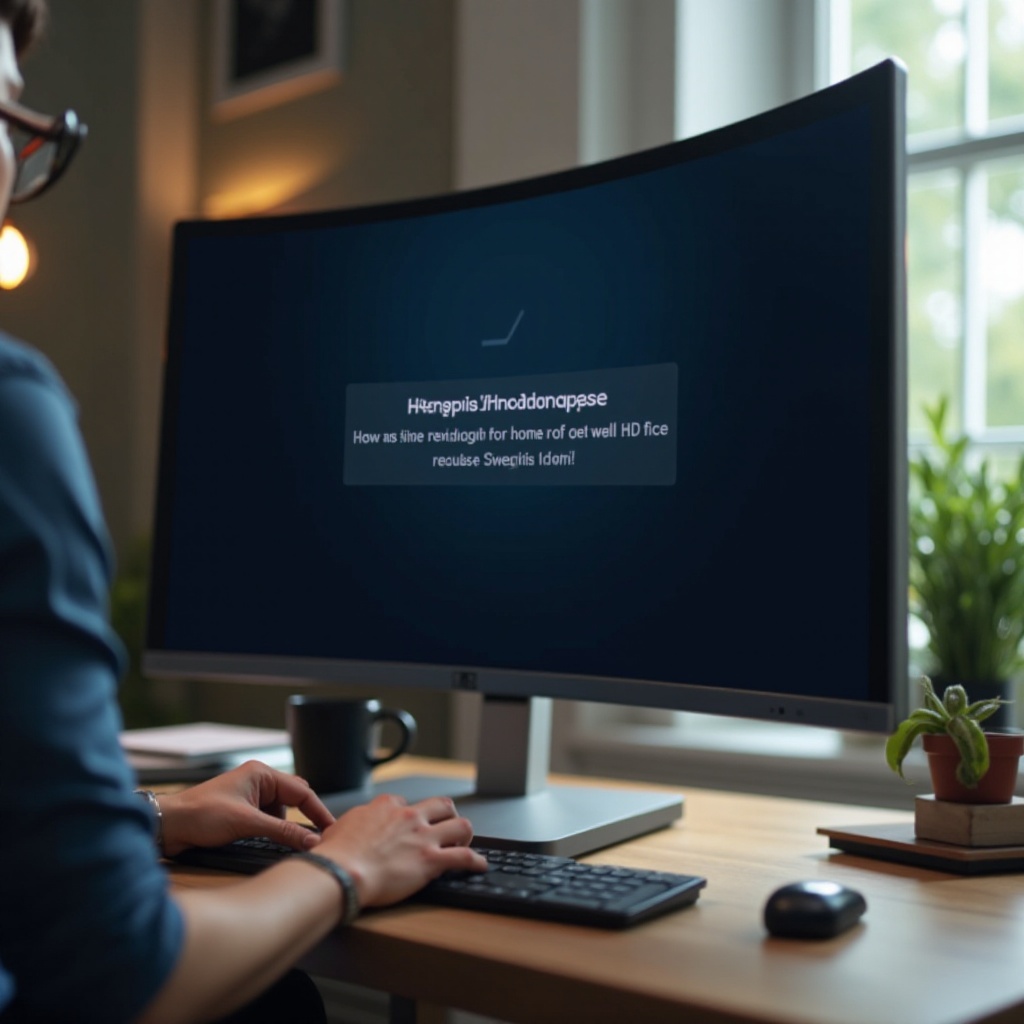
Como Solucionar a Inatividade do HDMI
Ao solucionar a inatividade do HDMI, considere os seguintes passos para abordar as possíveis causas de forma eficaz.
Inspecionar e Substituir Cabos HDMI
- Verificar Danos: Examine seu cabo HDMI para danos visíveis, como desgaste ou pinos dobrados.
- Testar com Outro Cabo: Se você notar danos ou se o cabo for antigo, use um novo cabo HDMI para verificar se o problema persiste.
Verificar e Ajustar Configurações de Fonte de Entrada
- Acessar Configurações do Monitor: Use os botões do monitor para navegar até o menu de fonte de entrada.
- Selecionar a Fonte Correta: Certifique-se de que a fonte está configurada para HDMI, se houver várias opções de conexão disponíveis.
Garantir Compatibilidade entre Dispositivo e Monitor
- Verificar Especificações do Monitor: Confirme se sua versão HDMI corresponde à suportada pelo seu dispositivo.
- Atualizar Configurações de Saída do Dispositivo: Ajuste a resolução de saída no dispositivo emissor para corresponder às capacidades do seu monitor. Isso frequentemente resolve problemas de compatibilidade.
Técnicas Avançadas de Solução de Problemas
Quando a solução de problemas básica não resolve o problema, considere as seguintes técnicas avançadas.
Testar Dispositivos e Entradas Alternativas
- Conectar Diferentes Dispositivos: Anexar outro dispositivo ao seu monitor HP para verificar se a porta HDMI funciona. Isso pode ajudar a identificar se o problema origina-se do monitor ou do seu dispositivo original.
- Experimentar Diferentes Portas: Utilize portas HDMI alternativas no seu monitor HP para excluir a possibilidade de mau funcionamento das portas.
Realizar uma Reinicialização de Fábrica no Monitor
- Redefinir Configurações do Monitor: Acesse o menu do monitor para realizar uma reinicialização de fábrica, revertendo as configurações para o estado padrão. Isso pode resolver problemas relacionados à configuração.
- Cuidado Durante a Reinicialização: Lembre-se de que a reinicialização apagará todas as configurações personalizadas.

Medidas Preventivas para Conectividade HDMI
A adoção de estratégias preventivas pode ajudar a manter uma conectividade HDMI consistente.
Manutenção Regular do Monitor e do Cabo
- Verificações de Rotina: Inspecione regularmente seus cabos e conexões em busca de sinais de desgaste ou danos.
- Colocação Adequada: Evite dobrar ou enrolar os cabos HDMI excessivamente, pois isso pode degradar a qualidade ao longo do tempo.
Manter o Software do Dispositivo e do Monitor Atualizado
- Atualizar Software: Atualize regularmente o firmware do seu monitor e os drivers do dispositivo para garantir a compatibilidade.
- Ativar Atualização Automática: Ative atualizações automáticas para seus drivers e firmware quando possível.
Conclusão
Resolver a inatividade do HDMI em monitores HP envolve entender o problema, identificar sua causa raiz e aplicar as etapas de solução de problemas adequadas. A manutenção de rotina e atualizações oportunas podem prevenir ocorrências futuras. Avaliando a qualidade do cabo, as configurações de entrada e a compatibilidade, você pode restaurar a conectividade do seu monitor, minimizando o tempo de inatividade e melhorando a eficiência.
Perguntas Frequentes
Como posso saber se meu cabo HDMI é o problema?
Se trocar os cabos HDMI resolver o problema, o cabo original provavelmente está com defeito. Procure por danos como dobras ou fios expostos como indicadores de problemas no cabo.
O que devo fazer se meu monitor HP não reconhecer a entrada HDMI?
Comece verificando os cabos e conexões, e certifique-se de que a entrada correta está selecionada. Se necessário, teste com dispositivos e portas diferentes.
É possível corrigir a inatividade do HDMI sem ajuda profissional?
Sim, etapas básicas de resolução de problemas, como inspeção de cabos, verificação da fonte de entrada e checagem de compatibilidade dos dispositivos, geralmente resolvem o problema sem intervenção profissional.
